- Elden Ring acaba de ser lanzado y los jugadores ya están reportando problemas.
- Los jugadores de PC también han señalado un error de bloqueo de pantalla blanca, entre otros errores.
- Esto sucede principalmente para los jugadores que ejecutan el título desde el iniciador de Epic Games.
Elden Ring salió recientemente, y una horda de fanáticos que esperan este juego tan esperado ya está metido hasta las rodillas en nuevas aventuras. Desafortunadamente, y como sucede con la mayoría de los juegos, muchos informaron que Elden Ring se bloquea con una pantalla en blanco.
Es probable que haya algunos errores y errores que aparecerán solo después del lanzamiento oficial, lo que de alguna manera superará todas las pruebas rigurosas.
Pero, el bloqueo de la pantalla blanca de Elden Ring también se puede reparar fácilmente, dado que sigue el enfoque correcto. Entonces, aquí está todo lo que necesita saber sobre el error y las soluciones que funcionaron para la mayoría de los usuarios.
¿Por qué Elden Ring muestra una pantalla blanca y luego falla?
Los juegos u otras aplicaciones fallan debido a la falta de recursos del sistema o problemas con el controlador de gráficos, tanto en versiones corruptas como desactualizadas. Además, se ha descubierto que el overclocking afecta el funcionamiento efectivo del juego.
Ciertas aplicaciones de terceros o aplicaciones antivirus también pueden desencadenar conflictos y hacer que Elden Ring se bloquee con la pantalla blanca al iniciarse.
Muchos también informaron haber encontrado la pantalla blanca de Elden Ring después de la actualización, lo que indica un problema con la versión instalada del juego. Actualizarlo debería arreglar las cosas en la mayoría de los casos.
Además, si Elden Ring se bloquea al iniciarse en Steam, podría deberse a los archivos corruptos o perdidos del juego. Y Steam le permite solucionar el problema rápidamente.
¿Funciona Elden Ring en Windows 11?
Sí, Elden Rink funciona en Windows 11, y muchos de los que lo probaron en la última versión informaron un rendimiento considerablemente mejor.
Además, los requisitos del sistema para Elden Ring, según esté disponible en Steam, establece claramente que puede ejecutarse en Windows 11.
Por lo tanto, si no puede jugar, es probable que su computadora no cumpla con los otros requisitos mínimos del sistema o que haya otros problemas a los que culpar. Intente ejecutar el juego en modo de compatibilidad o inícielo con privilegios administrativos.
¿Cómo puedo solucionar el bloqueo de la pantalla blanca de Elden Ring?
1. Reinicie la computadora
El método más simple generalmente soluciona el problema, y lo mismo se aplica al bloqueo de Elden Ring al iniciar la PC. Entonces, antes de dirigirse a las soluciones complejas, reinicie la computadora.
Si se trata de un error trivial que causa el bloqueo, el problema debe resolverse después de que se encienda la computadora.
2. Actualice el controlador de gráficos
- Presiona Windows + S para abrir el Buscar menú, entrar Administrador de dispositivos en el campo de texto y haga clic en el resultado de búsqueda correspondiente.
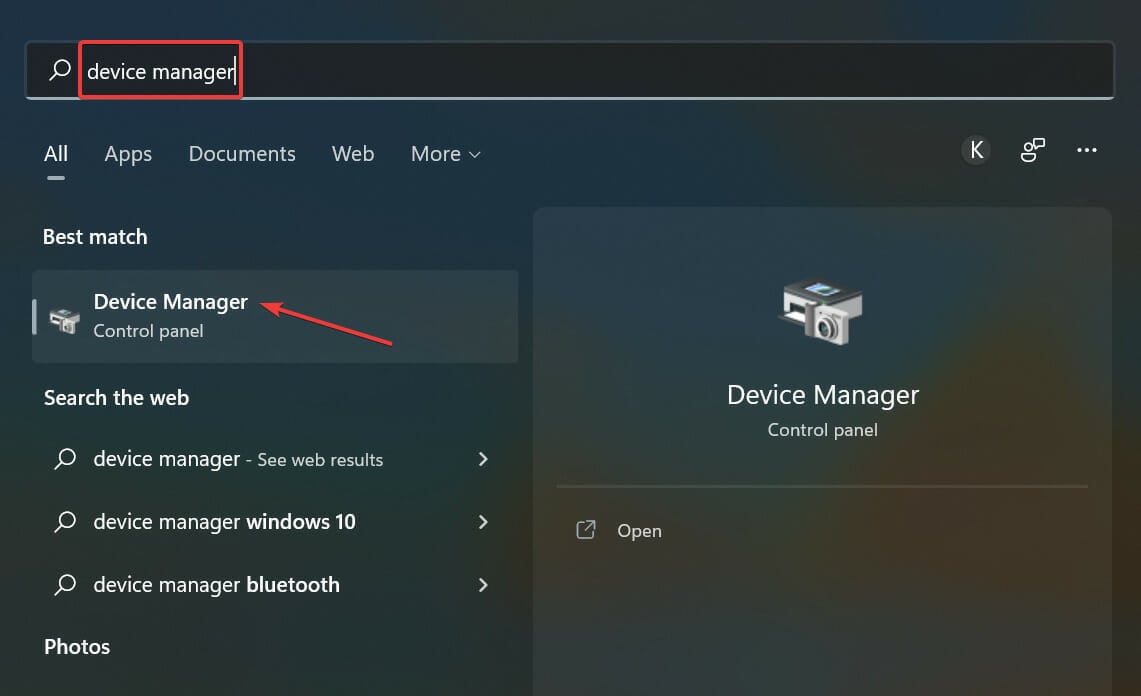
- Haga doble clic en el Adaptadores de pantalla entrada aquí.
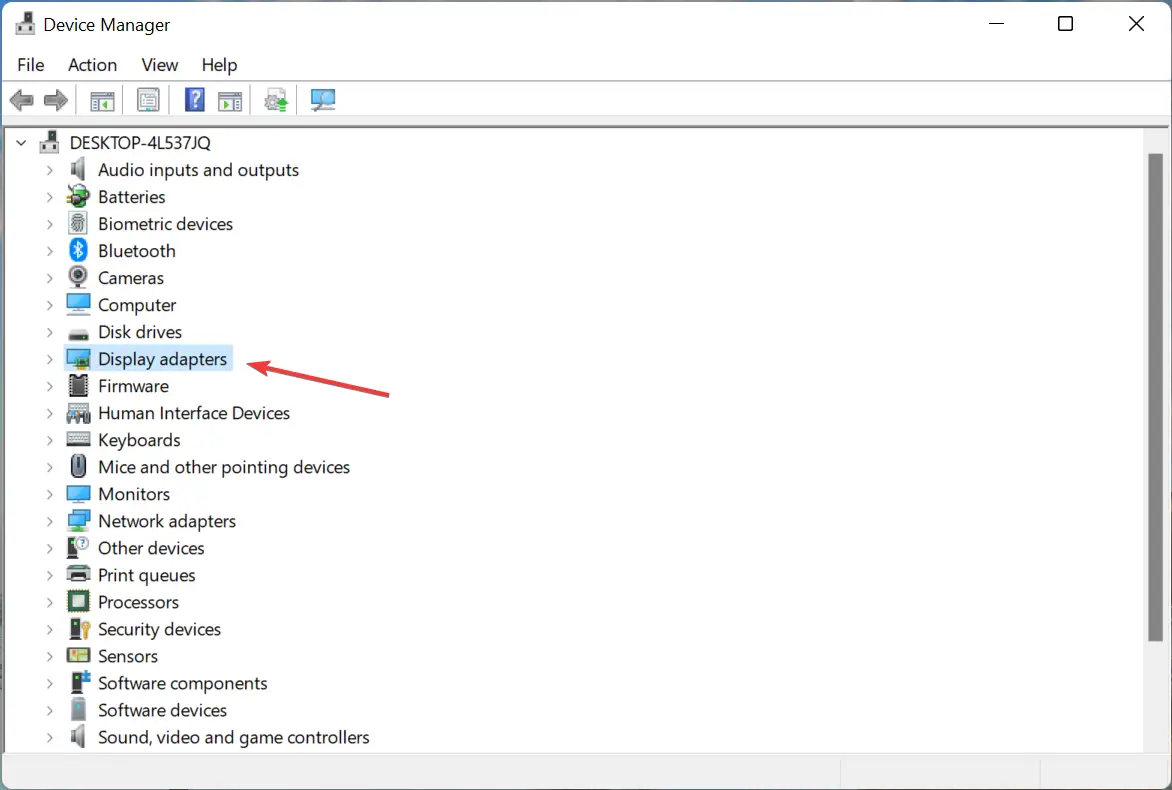
- Ahora, haga clic derecho en la tarjeta gráfica y luego seleccione Actualizar controlador.
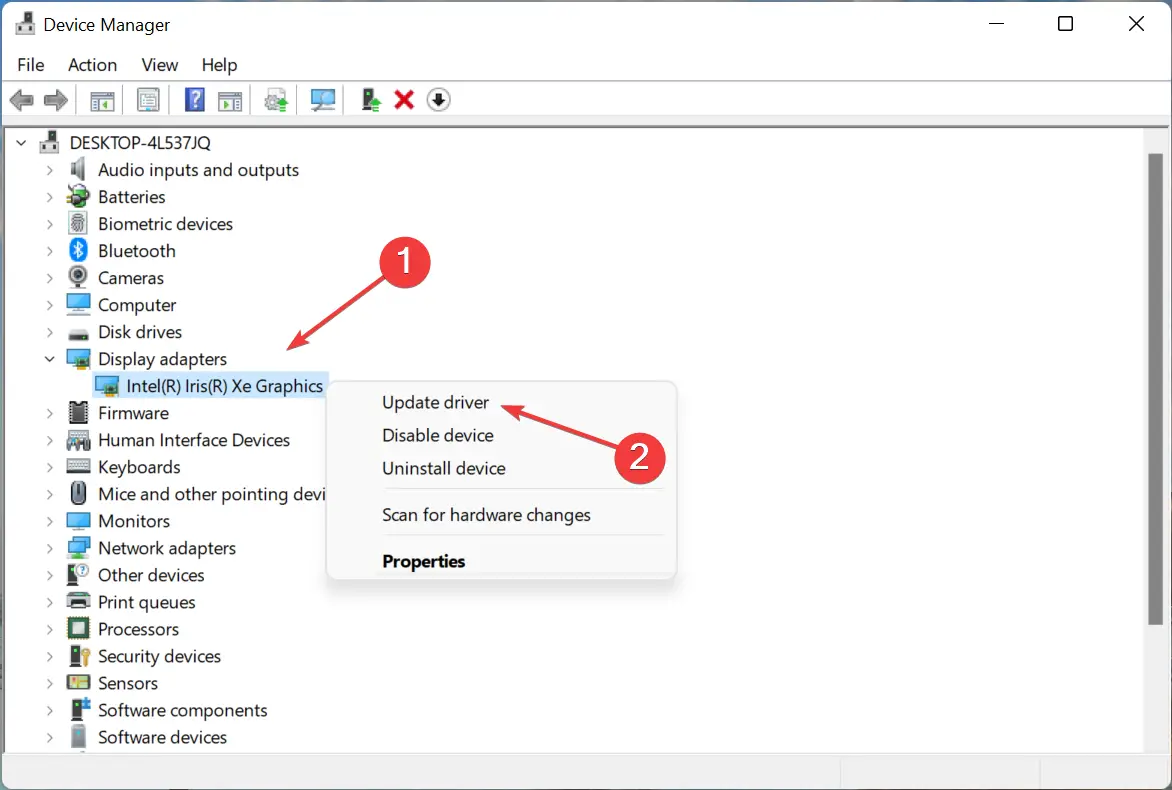
- A continuación, seleccione Buscar automáticamente drivers.
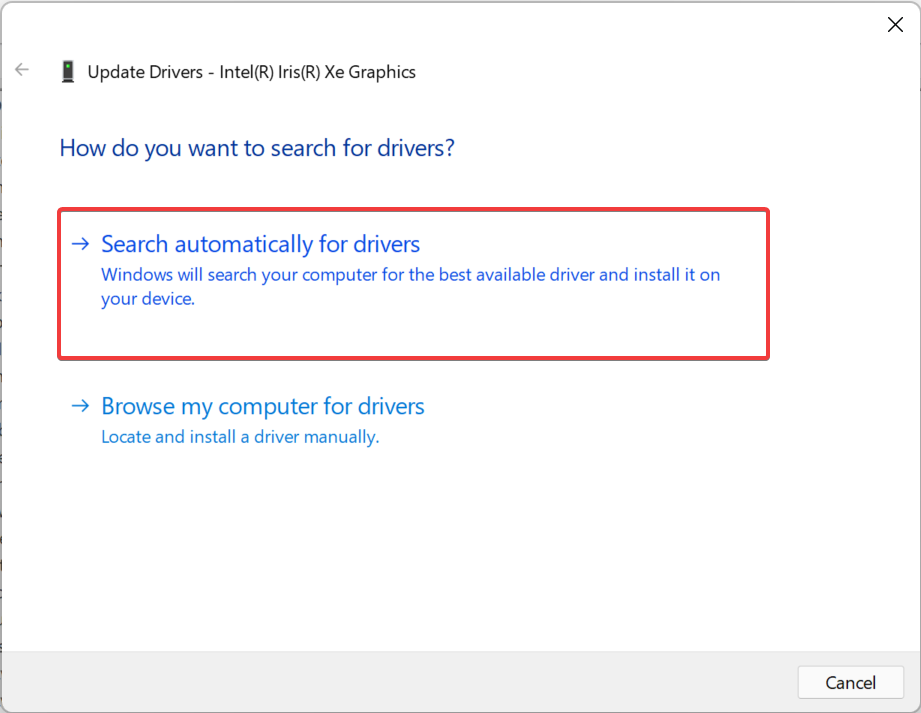
Un controlador de gráficos desactualizado o corrupto es una razón probable detrás del bloqueo de la pantalla de título de Elden Ring, y actualizarlo debería hacer el trabajo. Sin embargo, si el Administrador de dispositivos no puede encontrar una versión mejor, puede actualizar manualmente los drivers constantemente en Windows.
Si desea que sus drivers se actualicen de manera eficiente y fácil, le recomendamos que pruebe uno de los programas más adecuados, Driverfix.
3. Ejecuta el juego en modo de alto rendimiento
- Presione Windows + I para abrir Ajustesy en el Sistema pestaña, haga clic en Mostrar A la derecha.
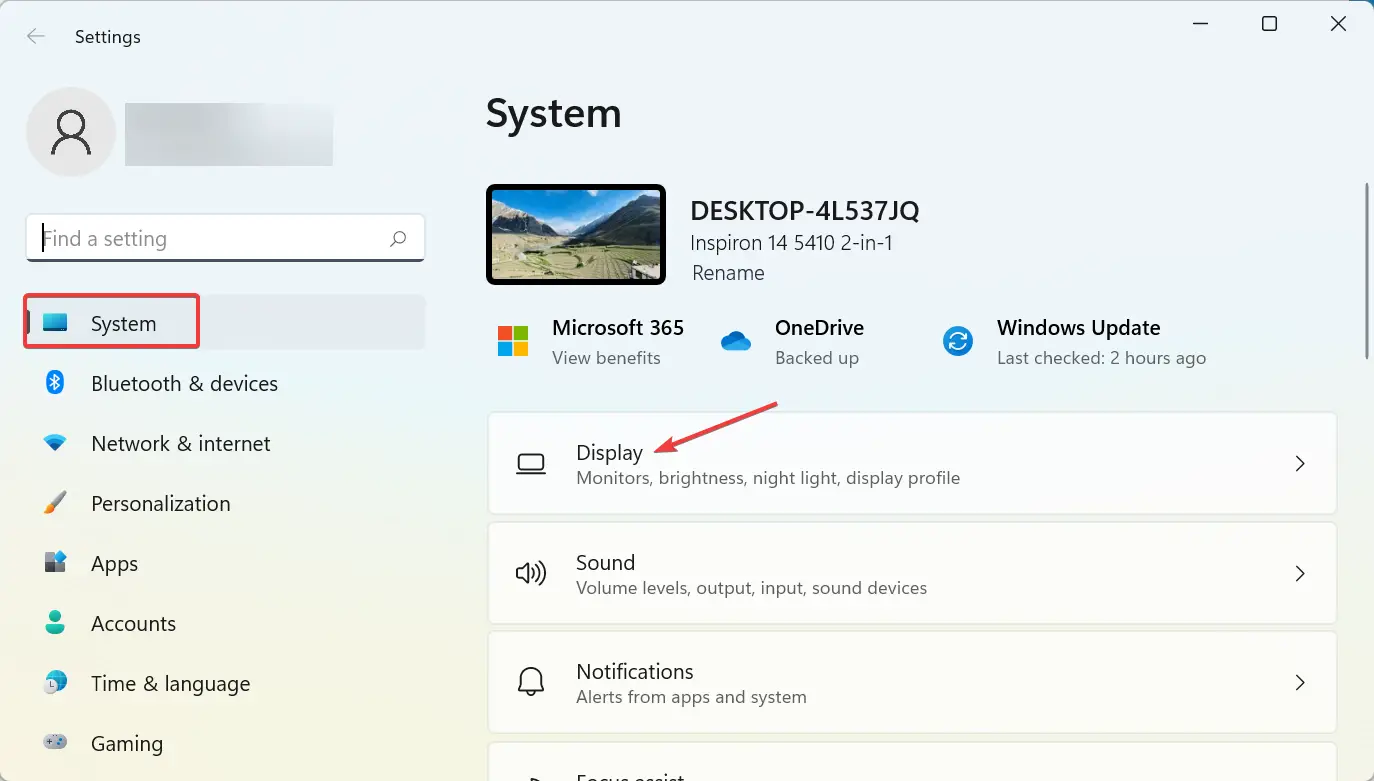
- Haga clic en Gráficos aquí.
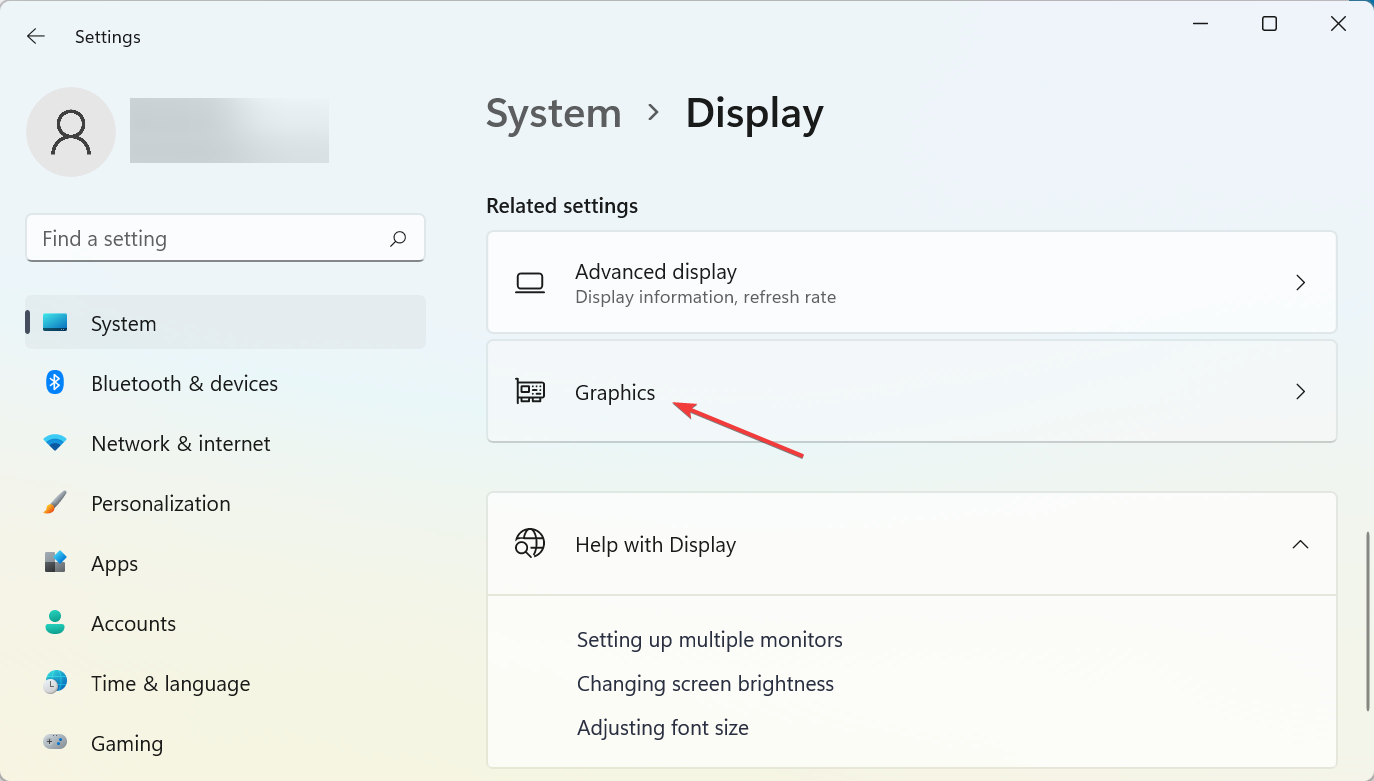
- Ahora, busque y seleccione Anillo de Elden y haga clic en el botón Opciones.
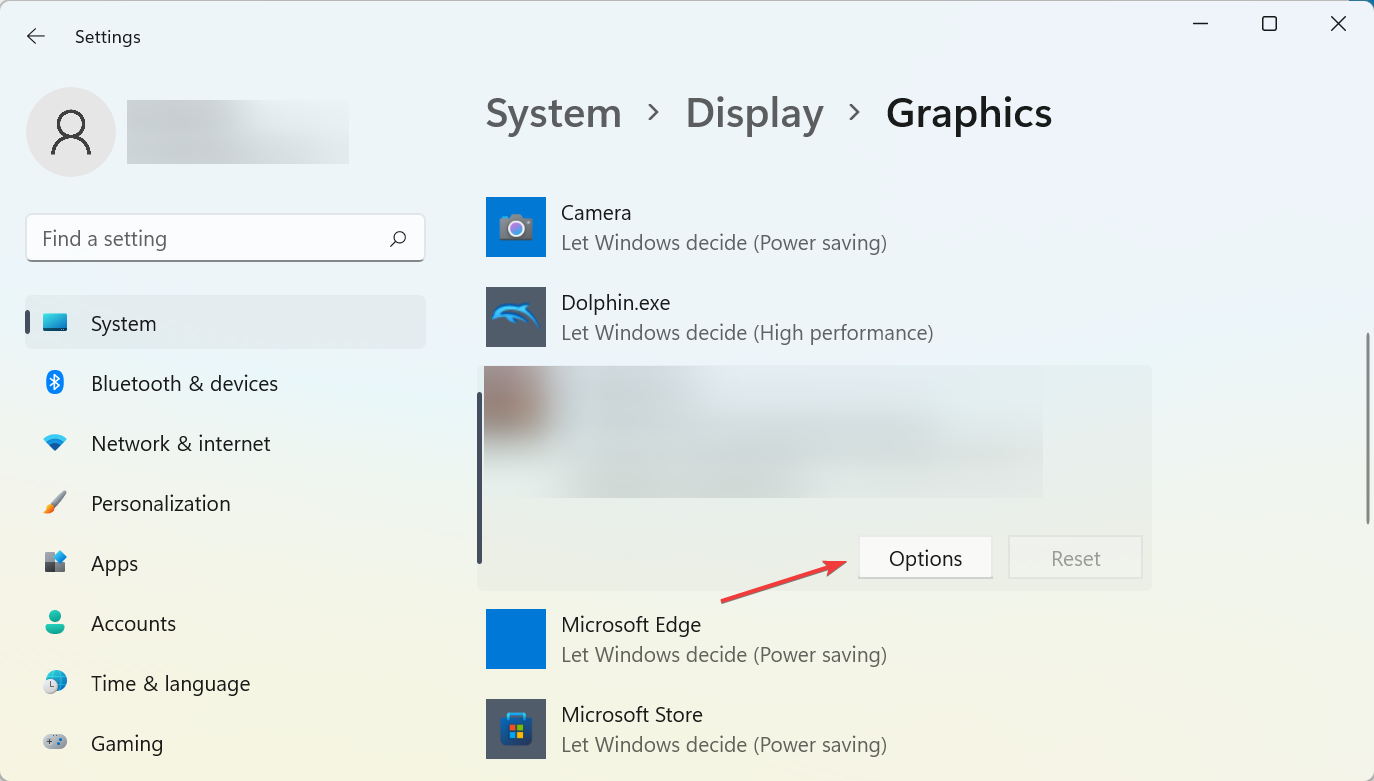
- Seleccione Alto rendimiento siempre para ejecutar el juego con esta configuración.
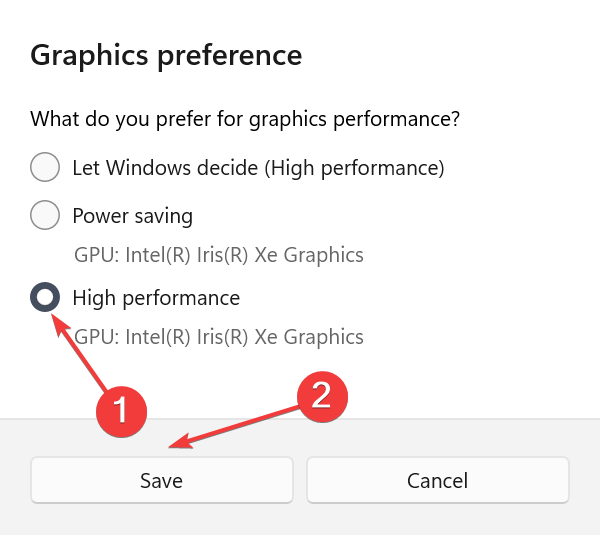
Una vez hecho esto, inicie Elden Ring desde Steam y verifique si todavía falla con una pantalla blanca. Si es así, es probable que haya otra causa subyacente detrás del problema, y los siguientes métodos propuestos deberían ayudar.
Puede conservar los cambios realizados aquí para obtener el mejor rendimiento de Elden Ring.
4. Terminar aplicaciones en segundo plano innecesarias
- Presione Ctrl + Shift + Esc para abrir el Administrador de tareas y ubique todas las aplicaciones no críticas que se ejecutan aquí. Además, busque los que están acaparando los recursos del sistema.
- Seleccione cada uno individualmente y haga clic en Tarea final en la esquina inferior derecha.
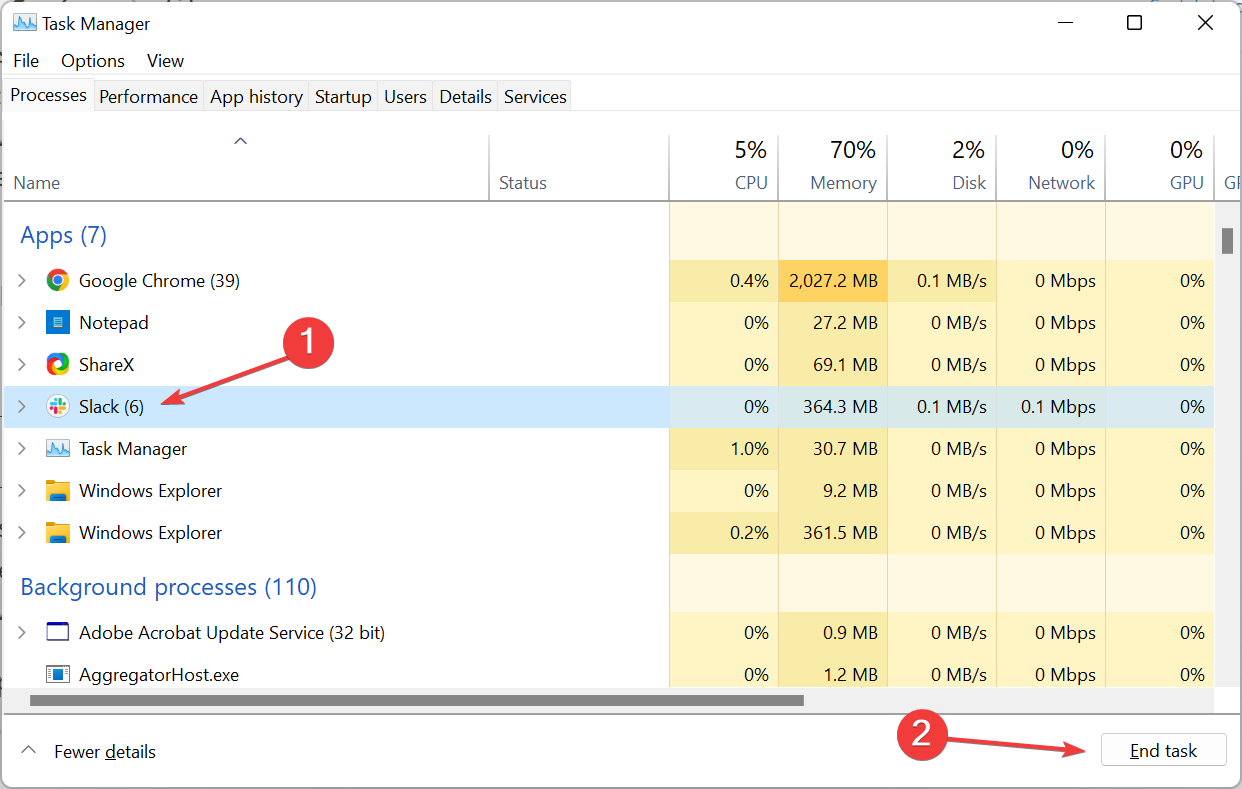
Muchos informaron que la pantalla blanca de Elden Ring con bloqueo del cursor ocurre cuando su sistema se queda sin recursos. Esto podría deberse tanto al alto uso de RAM como al alto consumo de CPU.
La salida más fácil sería eliminar las aplicaciones innecesarias. Además, puede deshabilitar las aplicaciones en segundo plano para evitar que el error vuelva a ocurrir.
5. Vuelva a instalar Microsoft Visual C++
NOTA
Antes de probar los pasos que se enumeran a continuación, cree un punto de restauración en caso de que las cosas no salgan como se esperaba para que pueda volver a un estado estable.
- Presione Windows + R para abrir Correringresar appwiz.cpl en el campo de texto y haga clic en OK.
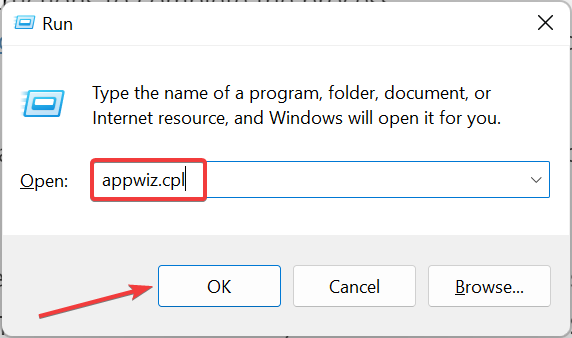
- Localiza el Microsoft Visual C++ entradas, selecciónelas y haga clic en Desinstalar.
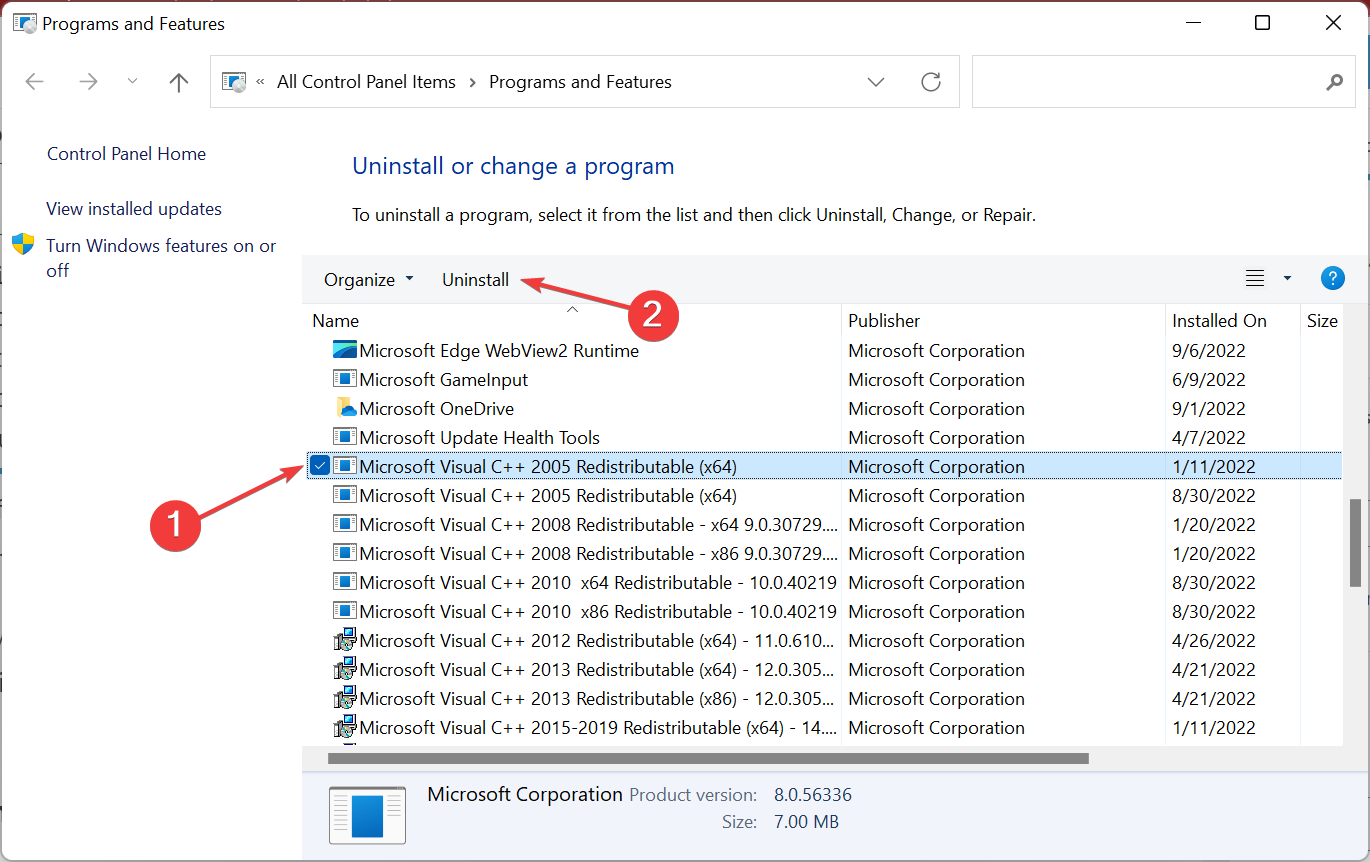
- Siga las instrucciones en pantalla para completar el proceso.
- Del mismo modo, desinstale también las otras entradas.
- Una vez hecho esto, diríjase al sitio web oficial de Microsoft y descargue todos los paquetes que desinstaló anteriormente.
- Ahora, inicie la configuración para cada uno y complete el proceso de instalación.
Los paquetes redistribuibles de Microsoft C++ son fundamentales para el funcionamiento eficaz de varios programas y, a menudo, se comparten entre ellos. Desafortunadamente, esto genera problemas y, como resultado, los usuarios pueden tener problemas al ejecutar estos programas.
En este caso, deberá reinstalar los paquetes desde el sitio web oficial. Pero asegúrese de obtener todos los que se desinstalaron inicialmente. Esto también debería funcionar si miras la pantalla blanca de OBS Elden Ring mientras transmites.
6. Verificar la integridad de los archivos del juego en Steam
- Lanzamiento Vapory navegue hasta el Biblioteca desde la parte superior.
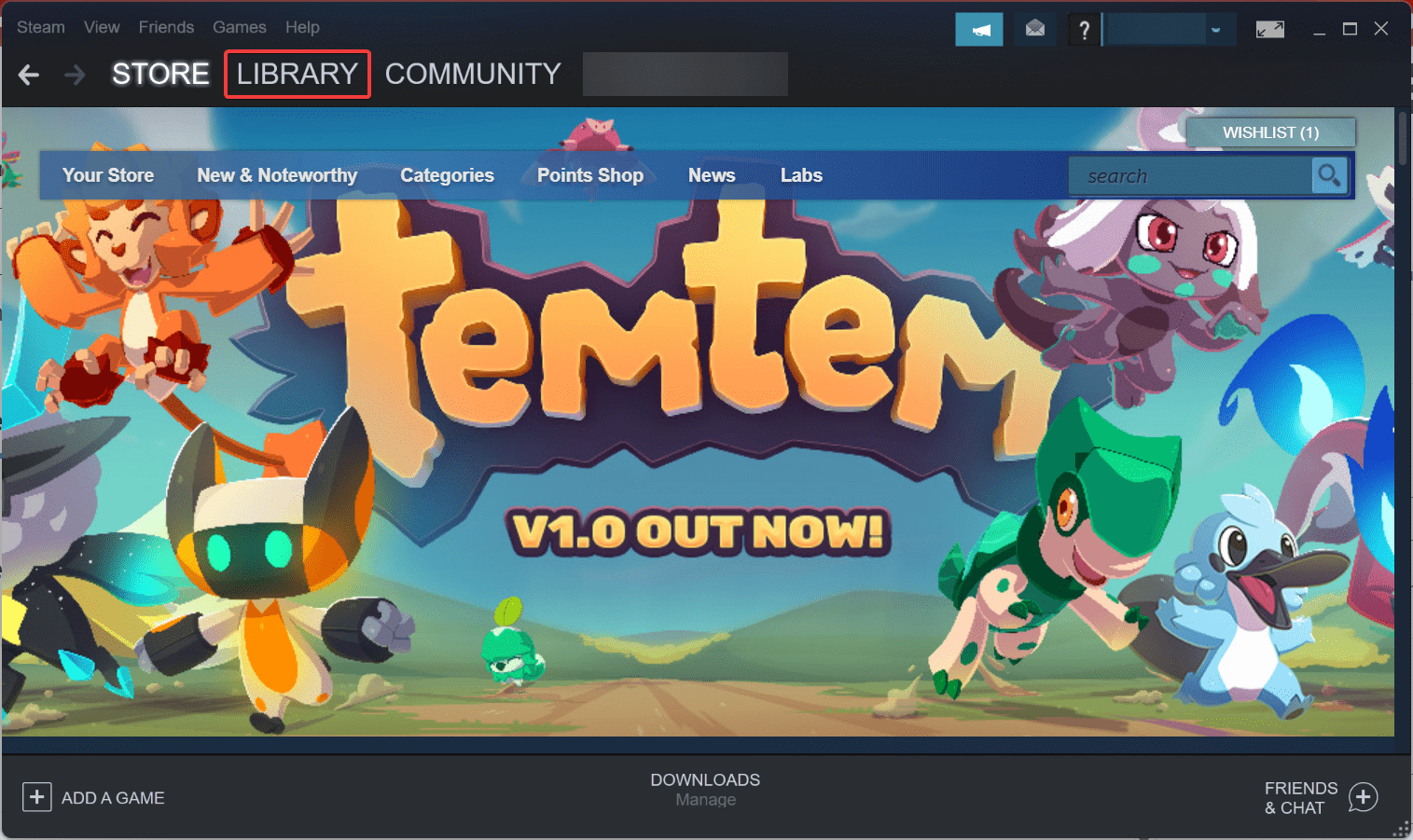
- Localizar Anillo de Elden de la lista de juegos a la izquierda, haga clic derecho sobre él y seleccione Propiedades.
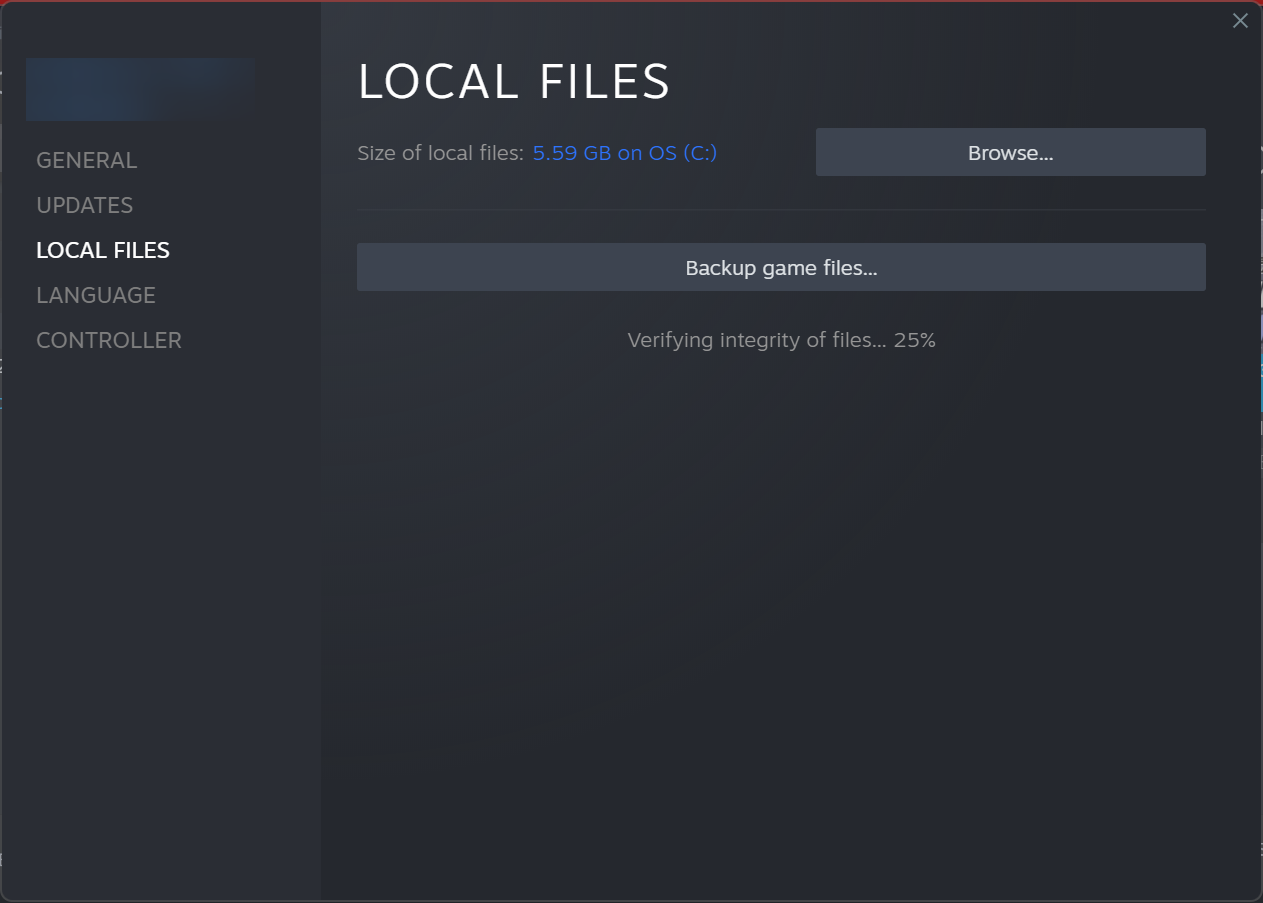
- Ahora, ve a la Archivos locales pestaña de la izquierda, y haga clic en el Verificar la integridad de los archivos del juego botón.
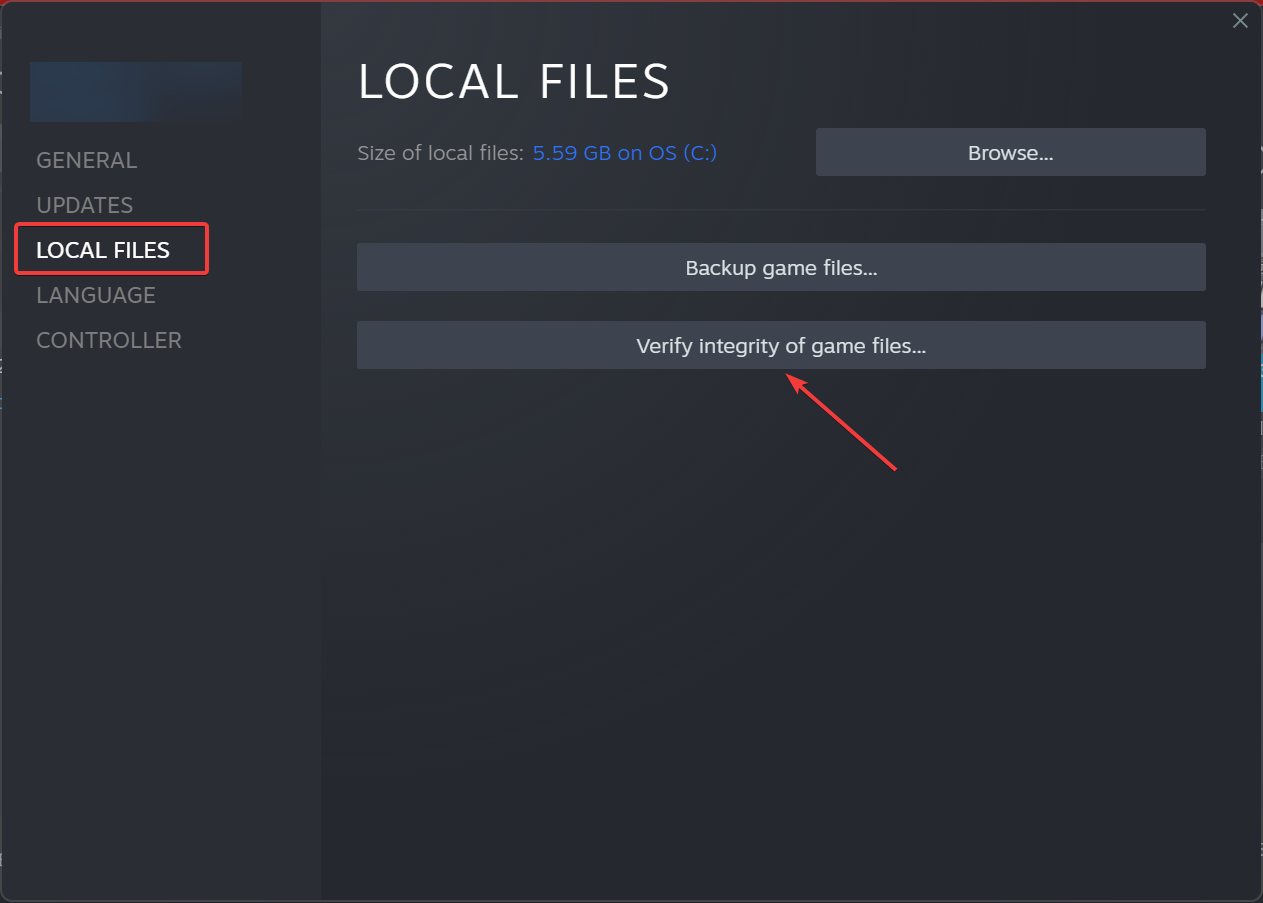
- Espere a que se complete el proceso. Suele ser rápido.
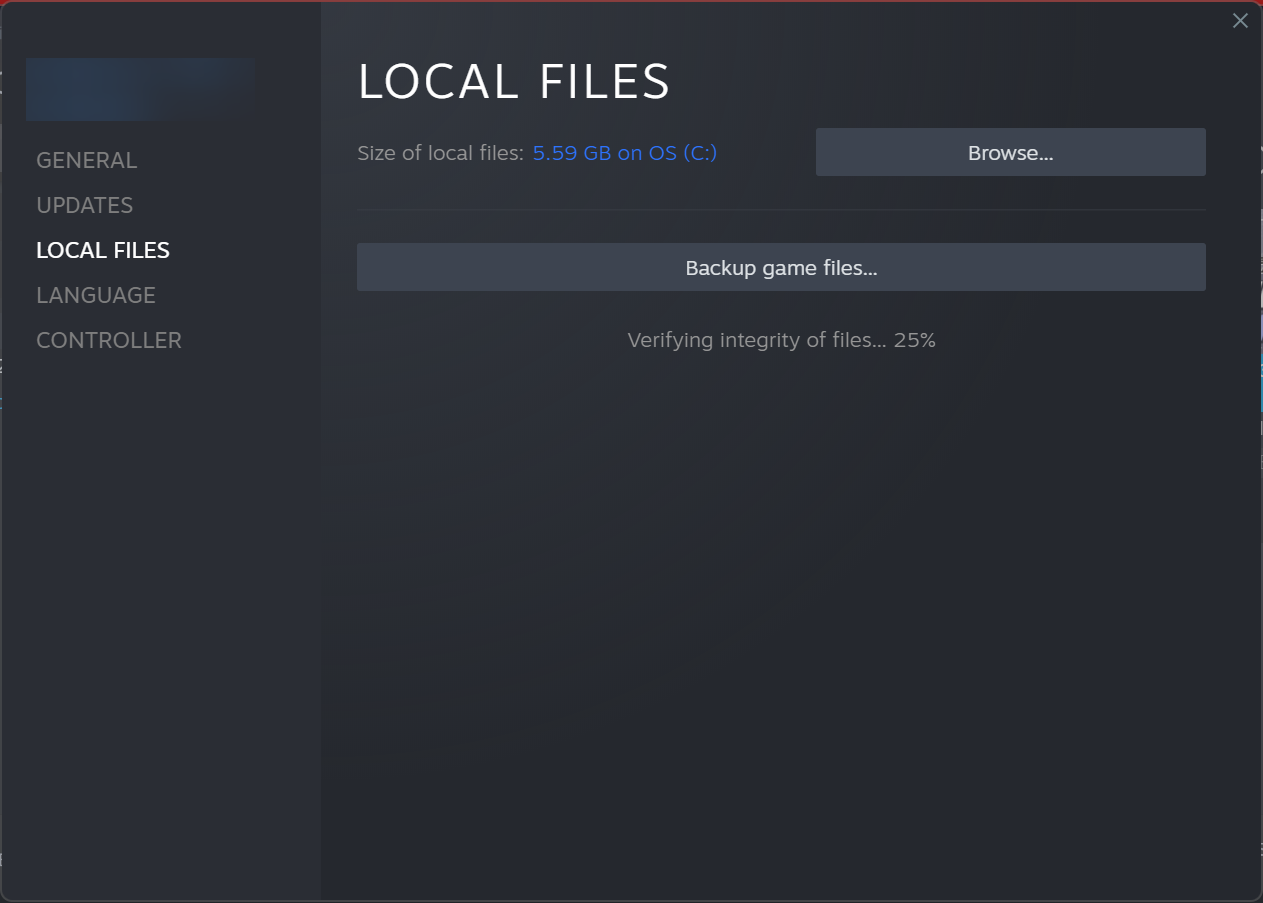
Si el problema radica en los archivos del juego, Steam tomará las medidas necesarias, ya sea reparándolos o recuperándolos. Y una vez hecho esto, lo más probable es que se solucione el error de pantalla blanca de Elden Ring.
7. Deshabilite la configuración de optimización de pantalla completa
- Haga clic derecho en el Anillo de Elden lanzador y seleccione Propiedades del menú contextual.
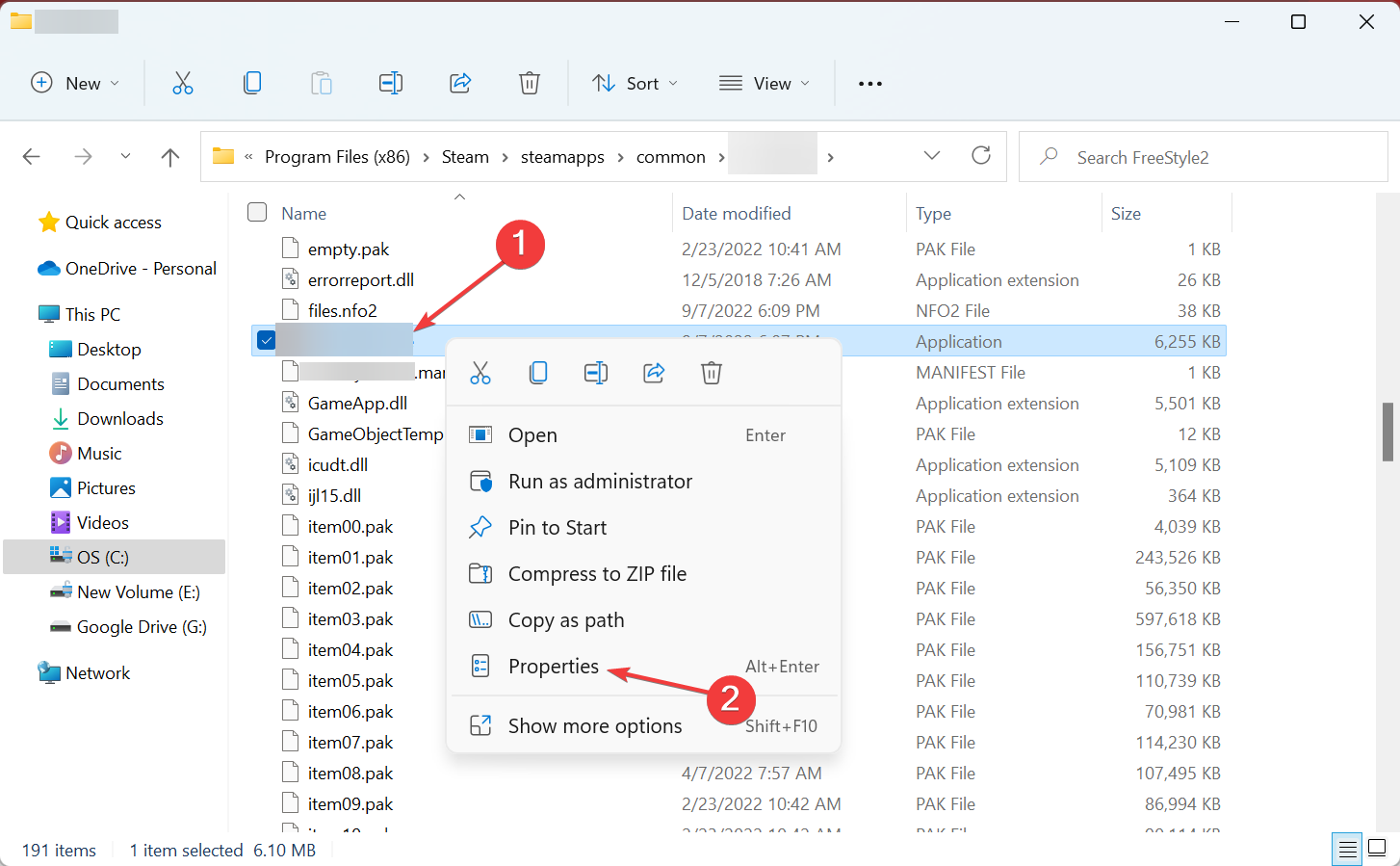
- Navegar a la Compatibilidad pestaña, verifique la Deshabilitar optimizaciones de pantalla completa opción y haga clic en OK en la parte inferior para guardar los cambios.
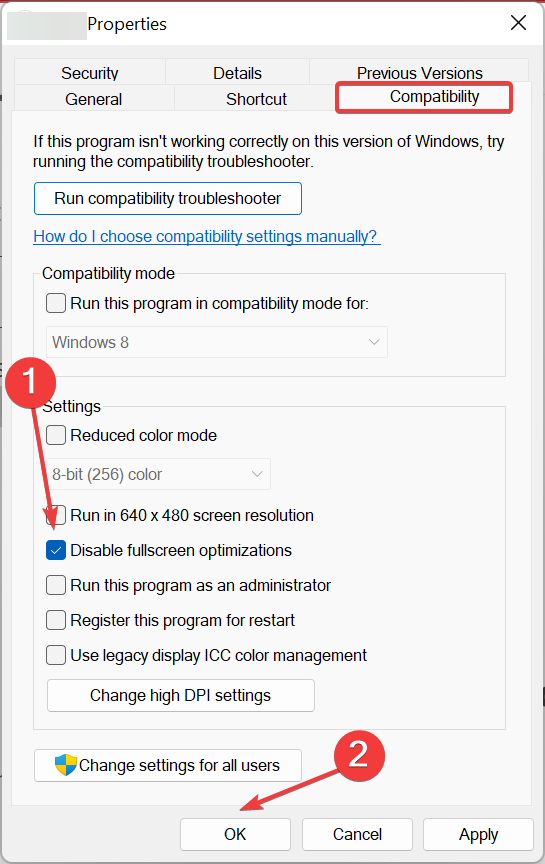
8. Actualizar Elden Ring y Windows
8.1 Actualización de Elden Ring
- Lanzar el Vapor aplicación, abra la Bibliotecahaga clic derecho en Anillo de Eldeny seleccione Propiedades.
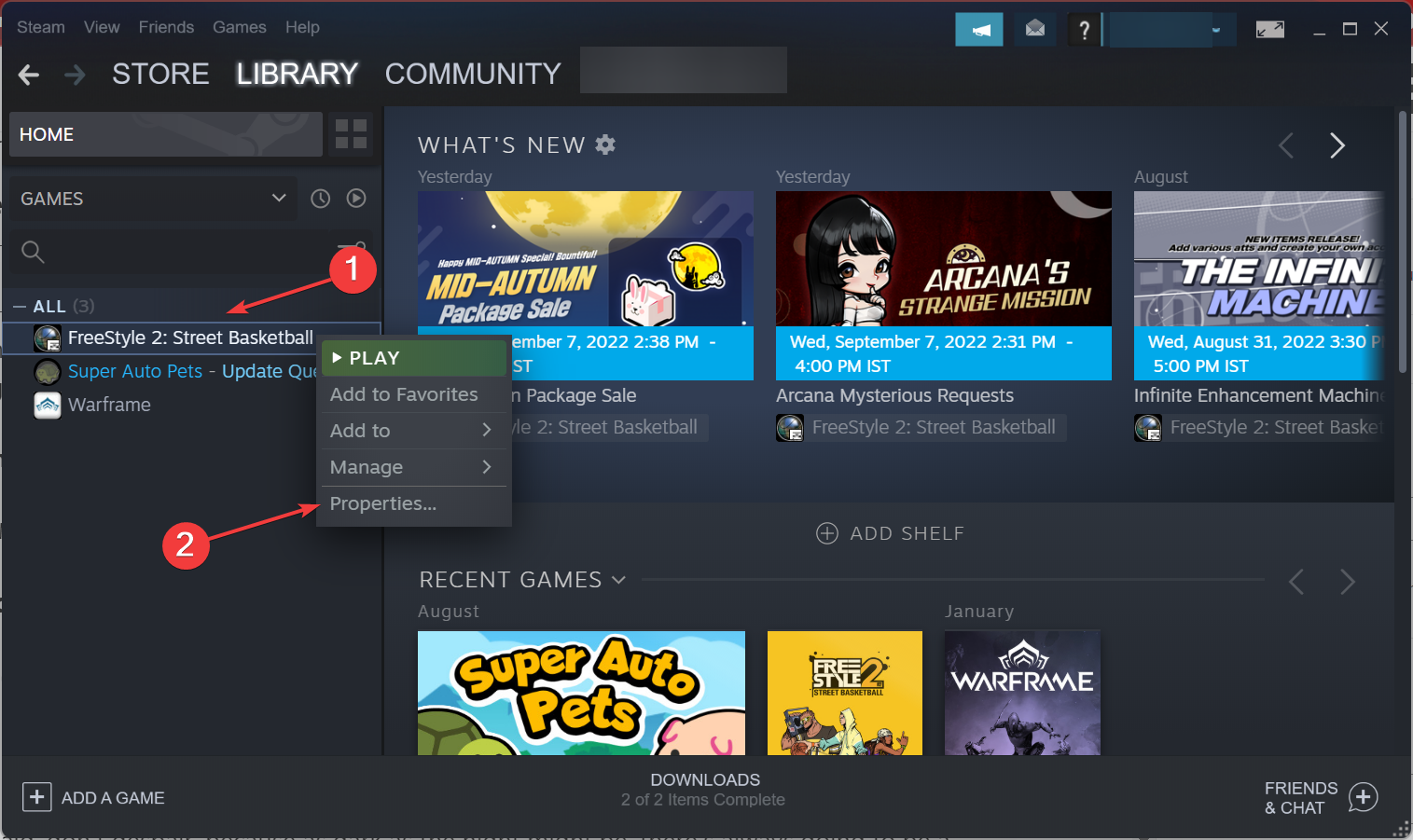
- Ahora, ve a la Actualizaciones pestaña, y asegúrese de que siempre mantener este juego actualizado seleccionado bajo Actualizaciones automáticas.

- A continuación, reinicie Vapory luego se actualizará automáticamente Anillo de Elden.
8.2 Actualización de Windows
- Presione Windows + I para abrir el Ajustes aplicación y seleccione Windows Update desde la izquierda.
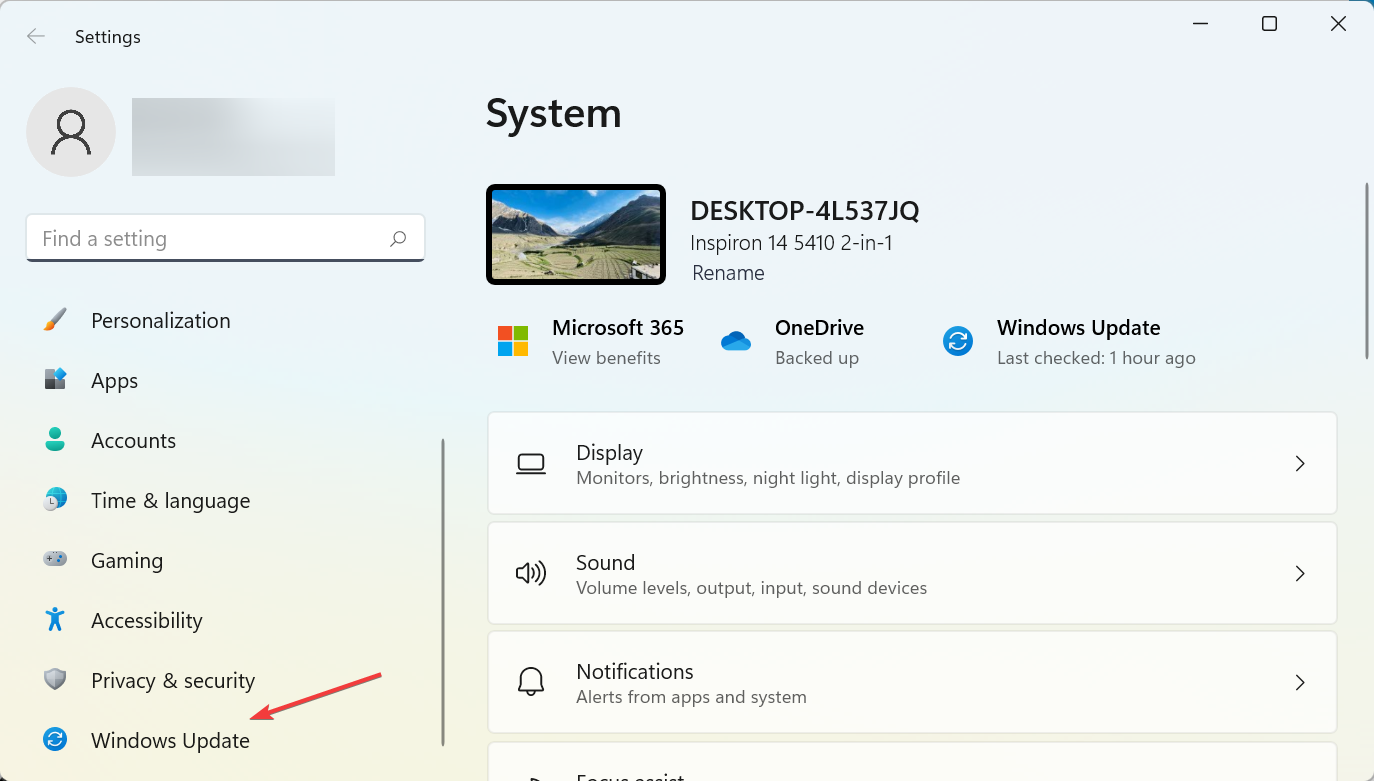
- A continuación, haga clic en Buscar actualizaciones a la derecha.
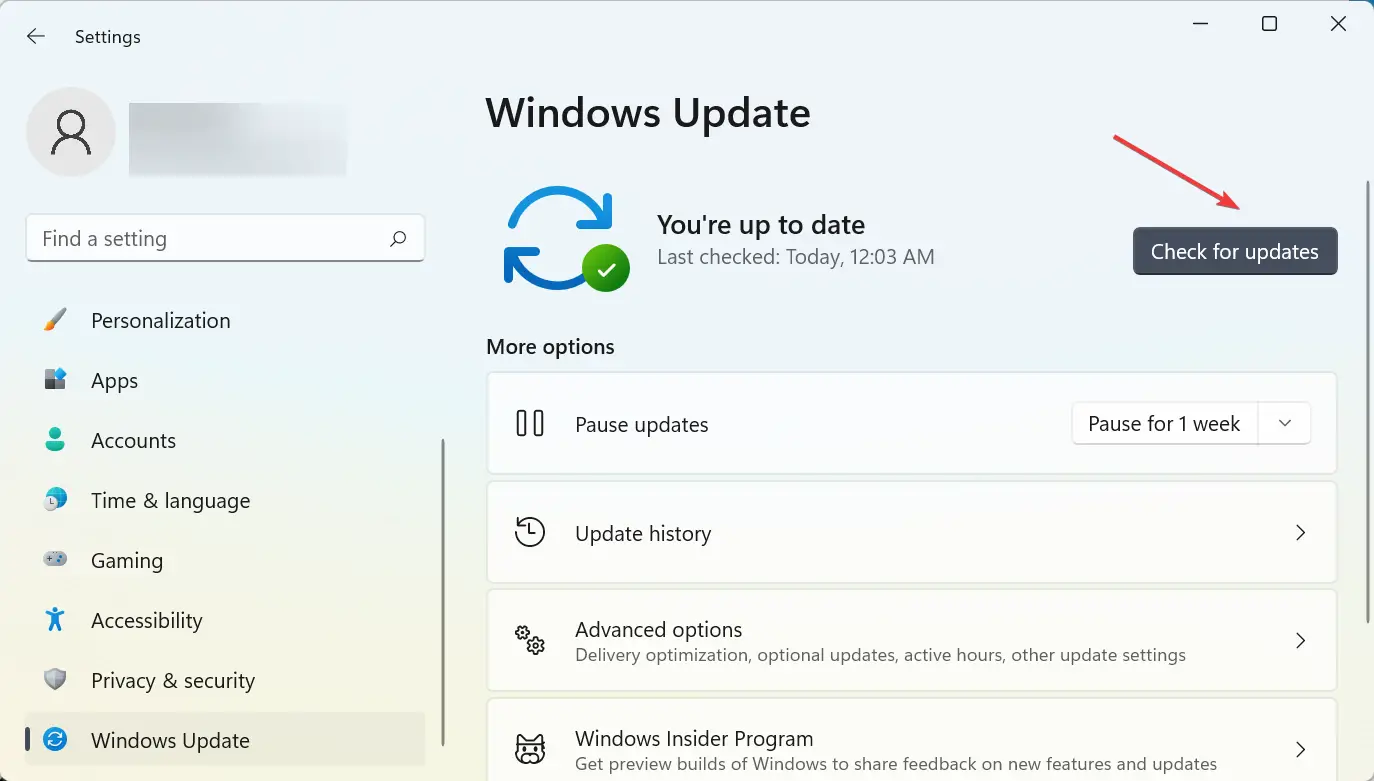
- Si aparece alguna actualización después del análisis, descárguela e instálela.
El problema detrás del bloqueo de la pantalla blanca de Elden Ring es a menudo un error en la versión actual del juego o en el sistema operativo. Y actualizar los dos debería arreglar las cosas. Además, se recomienda que actualice periódicamente ambos para obtener el mejor rendimiento y eliminar cualquier error.
Si ninguno de los métodos enumerados aquí funciona, deberá reinstalar Elden Ring. Pero asegúrate de hacerlo como último recurso.
¿Por qué Elden Ring no abre?
Si Elden Ring no se abre, es probable que su computadora no cumpla con sus requisitos. En caso de que lo haga, el juego puede requerir privilegios administrativos mientras lo ejecuta sin ellos.
Además, los problemas con el controlador de gráficos desencadenan el problema con el lanzamiento de Elden Ring. Muchos usuarios informaron que los archivos corruptos del juego también podrían ser los culpables aquí, aunque no hay forma de verificar esto hasta que los repares.
Además, las aplicaciones de terceros instaladas en la computadora, en particular las aplicaciones superpuestas, pueden entrar en conflicto con el funcionamiento de Elden Rings y, como resultado, no se inicia.
Eso es todo lo que necesita saber sobre el error de pantalla blanca de Elden Ring en Windows 10 y 11. Y para cuando llegue a esta parte de la guía, ya debería haber desaparecido.
Además, encuentre la mejor configuración para una experiencia de juego mejorada en Windows 11.
Si tiene alguna otra consulta o conoce un método que no figura aquí, deje un comentario a continuación.






